目录
- 1.简介
- 2.sed编辑器的工作流程
- 3.sed命令格式
- 常用选项:
- 常用操作:
- sed -p 打印
- sed -n:禁止sed编辑器输出
- 操作‘=’:打印行号
- 操作 “l”:打印数据流中的文本和不可打印的ASCII字符
- sed -e 多个操作
- 4.对指定行操作(寻址)
- 4.1以数字形式表示行区间
- 4.2字符串过滤行
- 5.删除指定行 sed 'd'
- 6.替换
- 6.1字符串
- 6.2替换整行内容
- 6.3字符替换
- 7.增加(插入)内容
- 7.1在行前插入
- 7.2在行后插入内容
- 7.3插入文件内容
- 7.4调换顺序
- 8.小案例
- 1.显示几点到几分的日志
- 2.奇偶数
- 3.-i 修改文件
- 4.-a 追加
- 5.\:空格 \n:换行
- 6. 2i###第二行前面
- 7. 2C###将第二行替换
- 8.取反
- 9.分组
1.简介
sed是一种流编辑器,流编辑器会在编辑器处理数据之前基于预先提供的一组规则来编辑数据流。
sed编辑器可以根据命令来处理数据流中的数据,这些命令要么从命令行中输入,要么存储在一个命令文编程客栈本文件中。
2.sed编辑器的工作流程
sed 的工作流程主要包括读取、执行和显示三个过程:
- 读取编程客栈: sed从输入流(文件、管道、标准输入)中读取一行内容并存储到临时的缓冲区中(又称模式空间,pattern space )。
- 执行:默认情况下,所有的sed 命令都在模式空间中顺序地执行, 除非指定了行的地址,否则sed命令将会在所有的行上依次执行。
- 显示:发送修改后的内容到输出流(屏幕)。在发送数据后,模式空间将会被清空。在所有的文件内容都被处理完成之前,上.述过程将重复执行,直至所有内容被处理完。
在所有的文件内容都被处理完成之前,上述过程将重复执行,直至所有内容被处理完。
注意:默认情况下所有的sed命令都是在模式空间内执行的,因此输入的文件并不会发生任何变化,除非是用重定向存储输出或者sed -i.
3.sed命令格式
sed -e '操作' 文件1 文件2..
sed -n -e '操作1;操作2' 文件1 文件2 ..
sed -f 脚本文件 文件1 文件2 ...
sed -i -e '操作' 文件1 文件2 ...
sed -e 'n {
操作1
操作2
}' 文件1 文件2 ...
常用选项:
| 选项 | 作用 |
| -e或--expression= | 表示用指定命令来处理输入的文本文件,只有一个操作命令时可省略,一般在执行多个操作命令使用 |
| -f或--file= | 表示用指定的脚本文件来处理输入的文本文件 |
| -h或--help | 显示帮助 |
| -n、--quiet或silent | 禁止sed编辑器输出,但可以与p命令一起使用完成输出 |
| -i | 直接修改目标文本文件 (建议先验证命令或备份目标文件) |
| -r | sed 的动作支持的是延伸型正规表示法的语法。(默认是基础正规表示法语法) |
常用选项:
-n 不输出模式空间内容到屏幕,即不自动打印-e 多点编辑[root@www data]#sed -n -e '/^r/p' -e'/^b/p' /etc/passwd-f FILE 从指定文件中读取编辑脚本-r, -E 使用扩展正则表达式-i.bak 备份文件并原处编辑#说明:
-ir 不支持-i -r 支持-ri 支持-ni 会清空文件
常用操作:
| 操作 | 作用 |
| s | 替换,替换指定字符 |
| d | 删除,删除选定的行 |
| a | 增加,在当前行下面增加一行指定内容 |
| i | 插入,在选定行上面插入一行指定内容 |
| c | 替换,将选定行替换为指定内容 |
| y | 字符转换,转换前后的字符长度必须相同 |
| p | 打印,如果同时指定行,表示打印指定行;如果不指定行,则表示打印所有内容;如果有非打印字符,则以ASCII码输出。其通常与"-n"选项一起使用。 |
| = | 打印行号 |
| l(小写L) | 打印数据流中的文本和不可打印的ASCII字符(比如结束符$、制表符\t) |
sed -p 打印
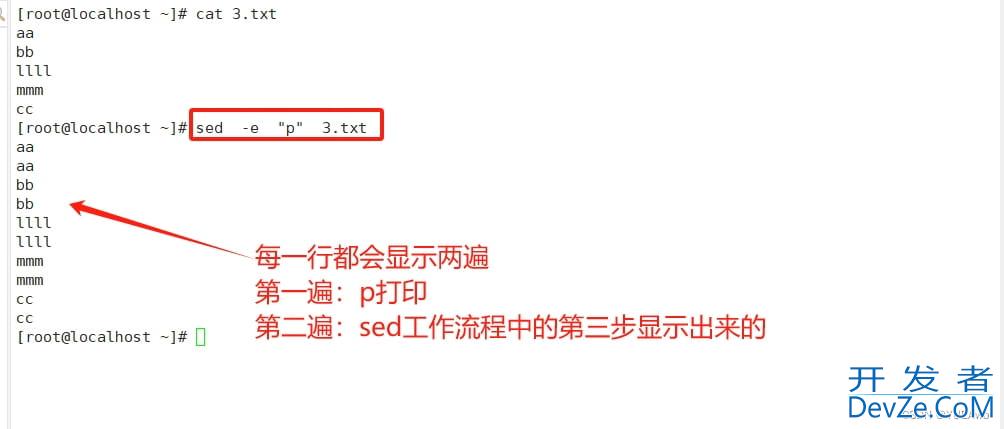
sed -n:禁止sed编辑器输出
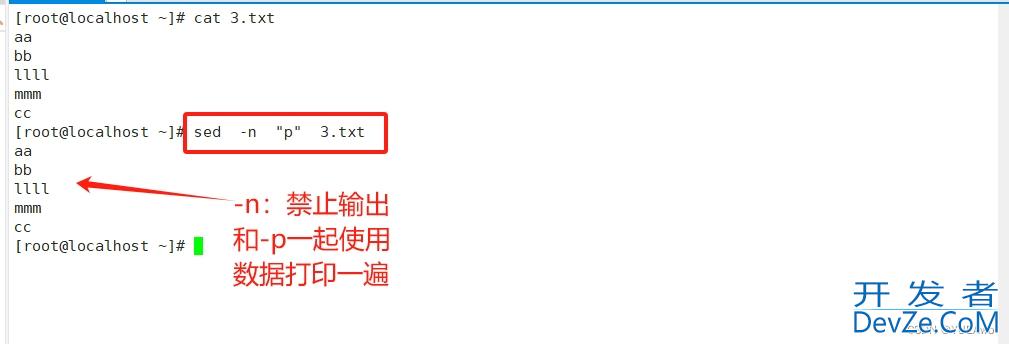
操作‘=’:打印行号
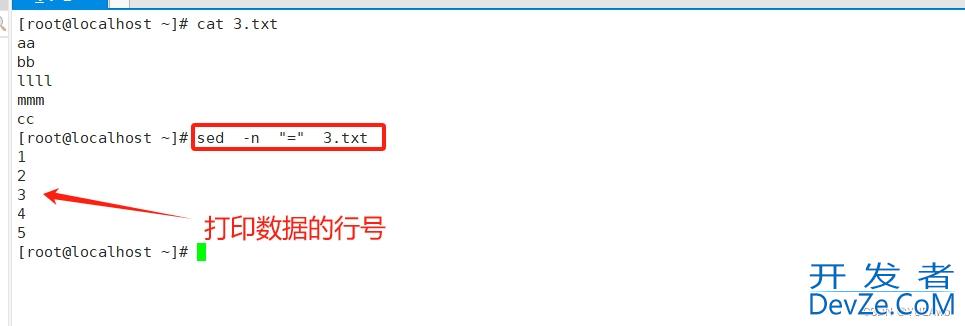
操作 “l”:打印数据流中的文本和不可打印的ASCII字符
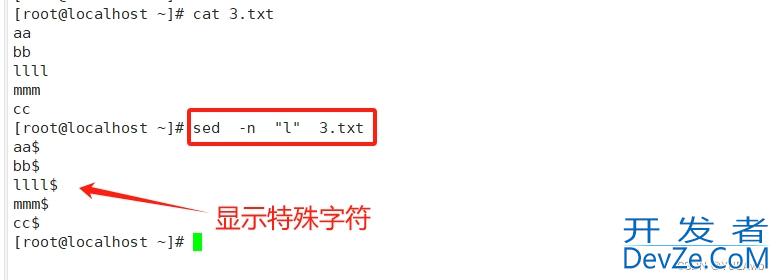
sed -e 多个操作
sed -n -e '命令1' -e '命令2' 文件 或者 sed -n -e '命令1;命令2' 文件 或者 sed -n ' 命令1 命令2 .... ' 文件
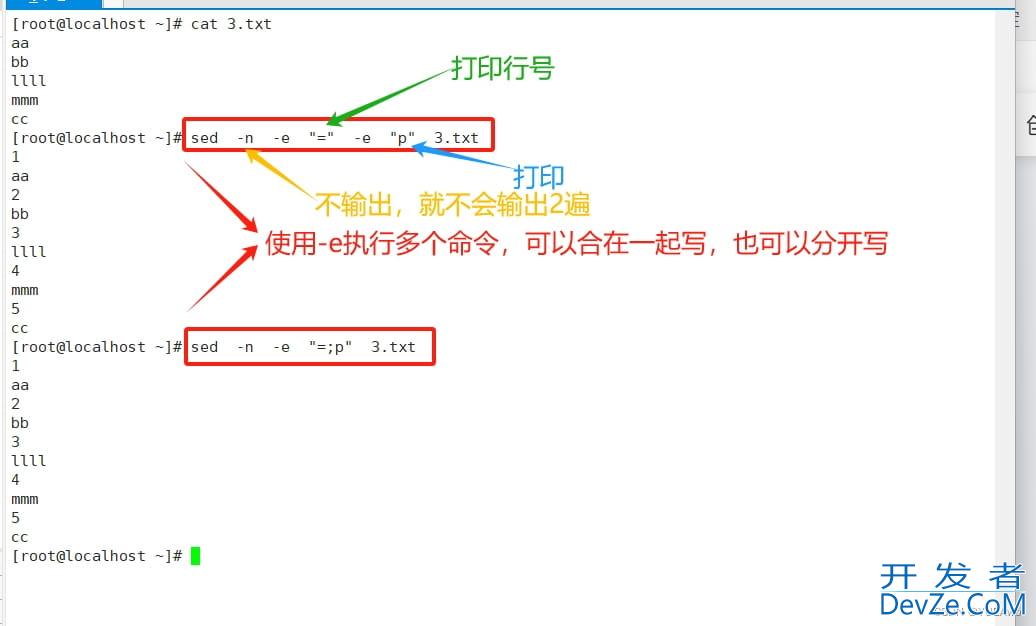
4.对指定行操作(寻址)
4.1以数字形式表示行区间
sed -n '#p' #代表行号 打印第#行内容 sed -n '#,@p' #代表行号 打印第#行到第@行内容 sed -n '$p' #代表行号 打印最后一行内容 sed -n '#,+@p' #代表行号 打印第#行到第@+#行内容 sed -e '#q' #代表行号 打印第1行到第#行内容
1.
第一行 sed -n '1p' 3.txt 1-4行 sed -n '1,4p' 3.txt 最后一行 sed -n '$p' 3.txt
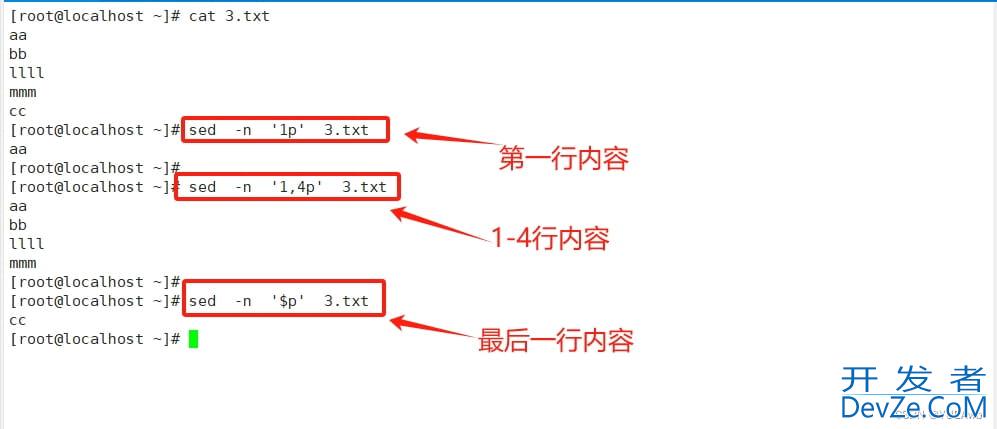
2.
用 + 打印1-2行编程 sed -n '1,+2p' 3.txt 打印2-4行 sed -n '2,+2p' 3.txt
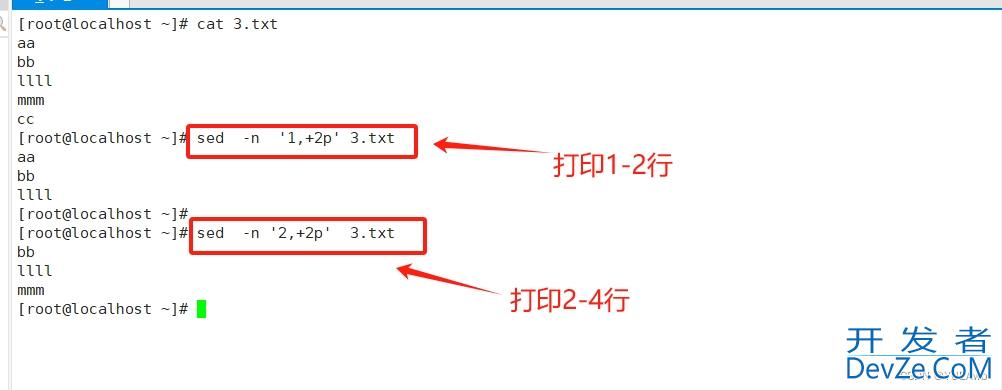
3.
用 q 打印第一行到第三行 sed -e '3q' 3.txt
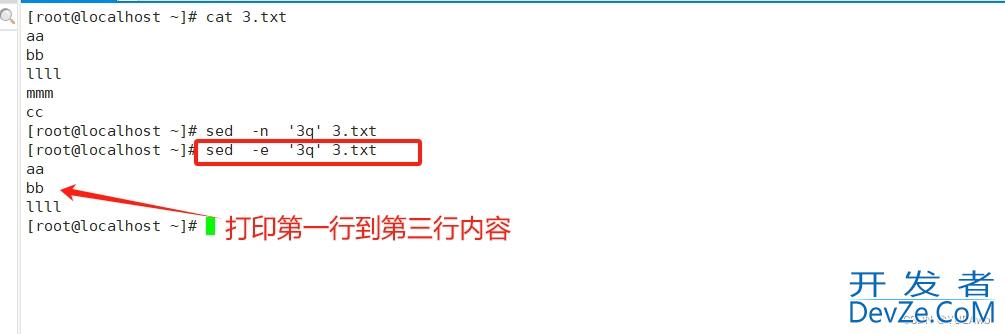
4.打印奇数行或者偶数行
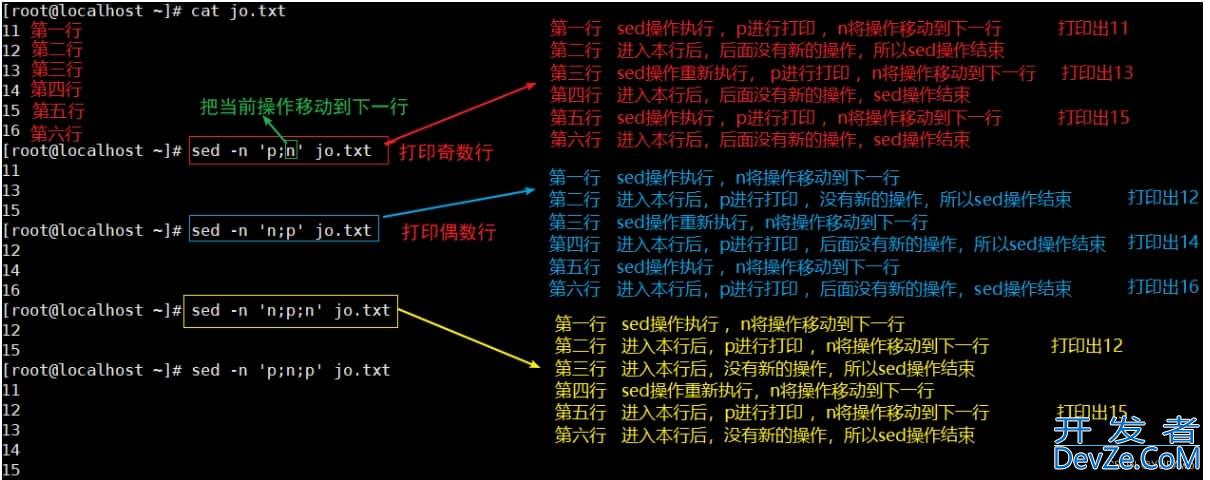

4.2字符串过滤行
1.匹配文件中包含root的行
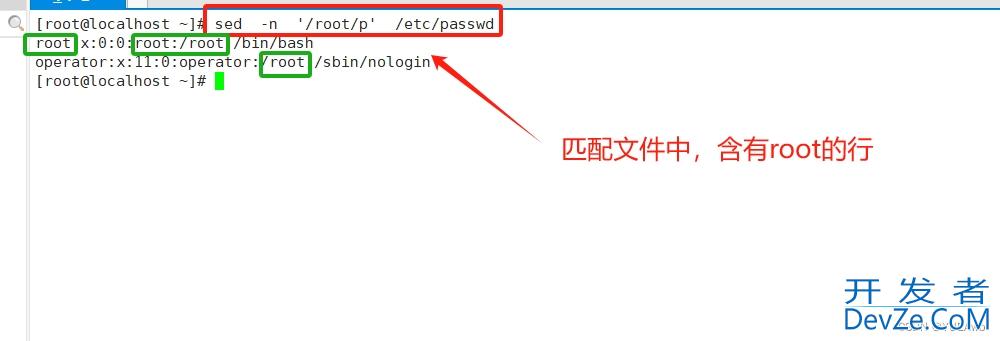
2.匹配root开头的行
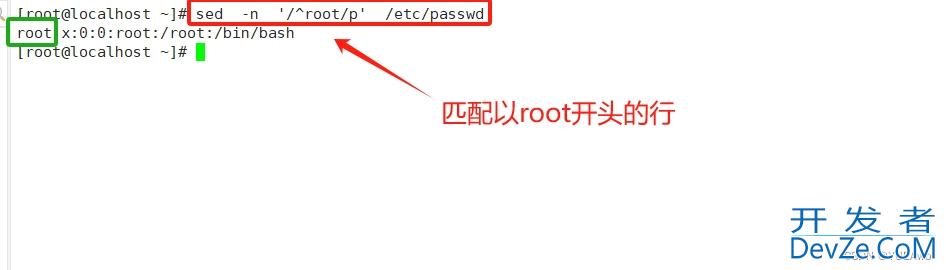
3.匹配以bash结尾的行
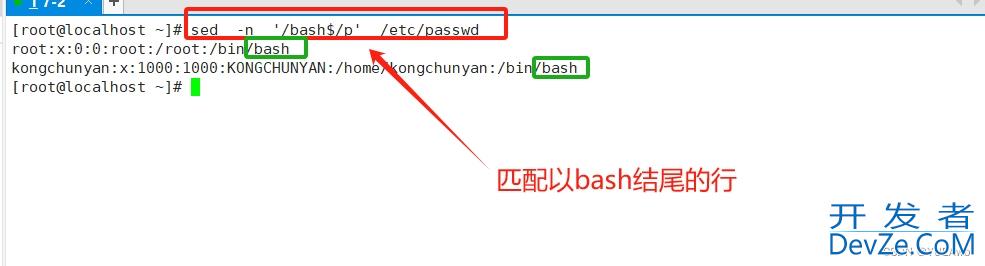
4.匹配文件中,包含root或者bash的行,扩展正则需加上-r
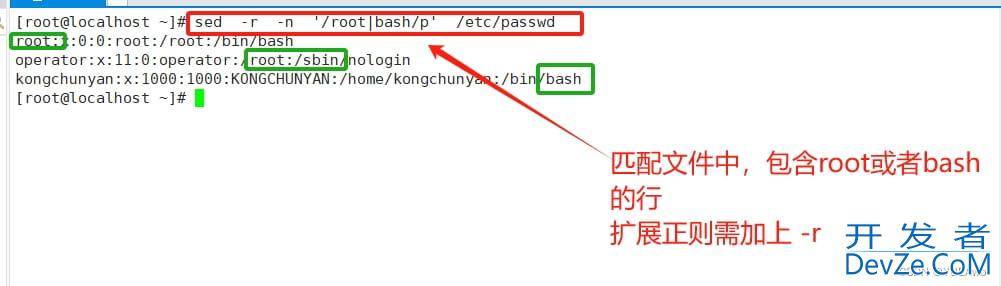
5.从第二行开始,到第一个含有root行结束的行
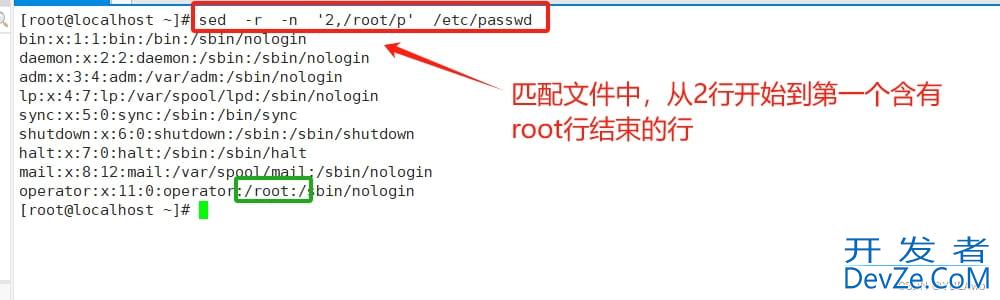
6.匹配文件中rt中含有2个o的行
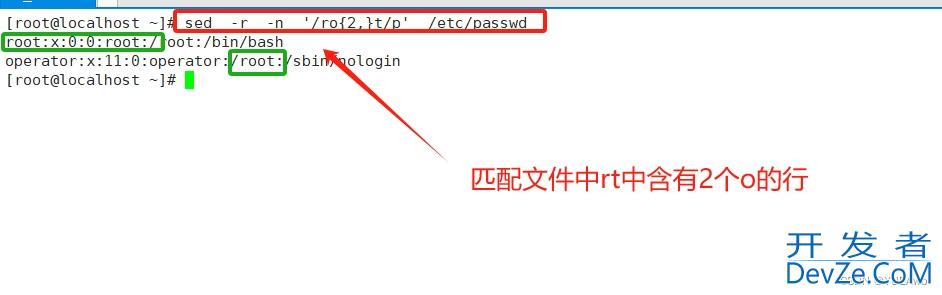
5.删除指定行 sed 'd'
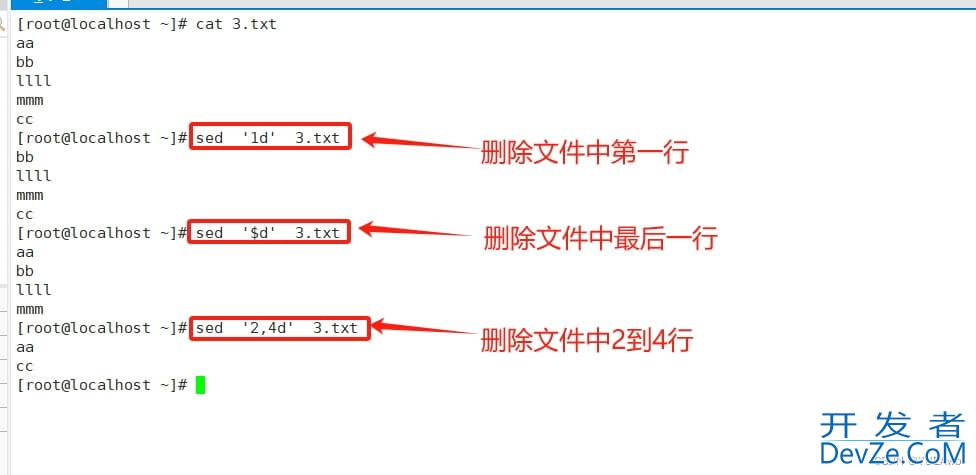
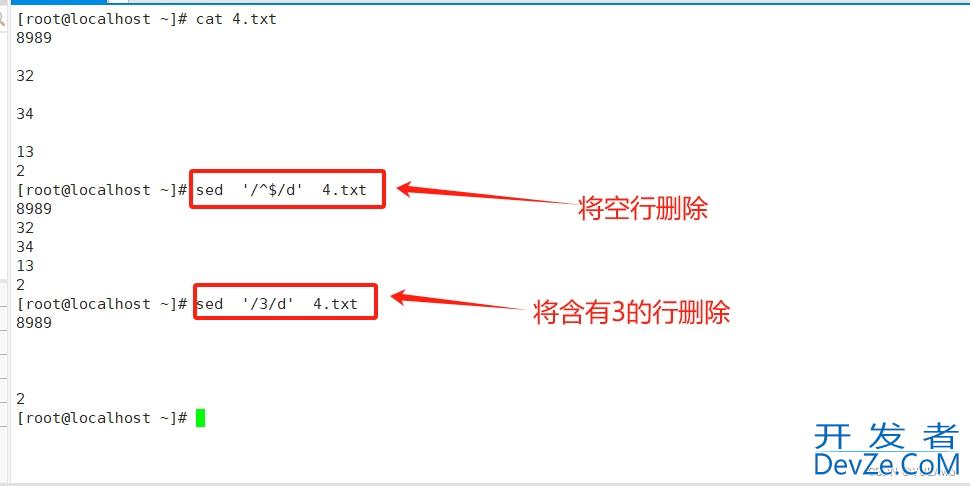
sed '/#/,/@/d' 文件名
sed会读取每行的内容,从第一个位置#打开删除功能,到第二位置@删完后关闭删除功能,再继续查询与 #和@匹配的行 进行删除 一直重复此操作
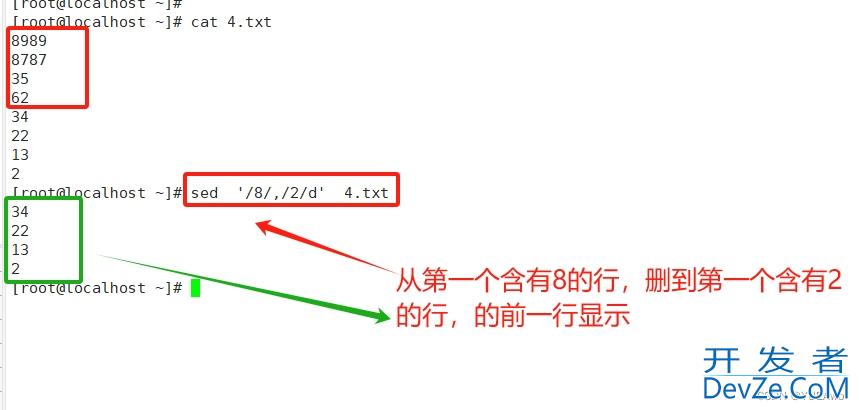
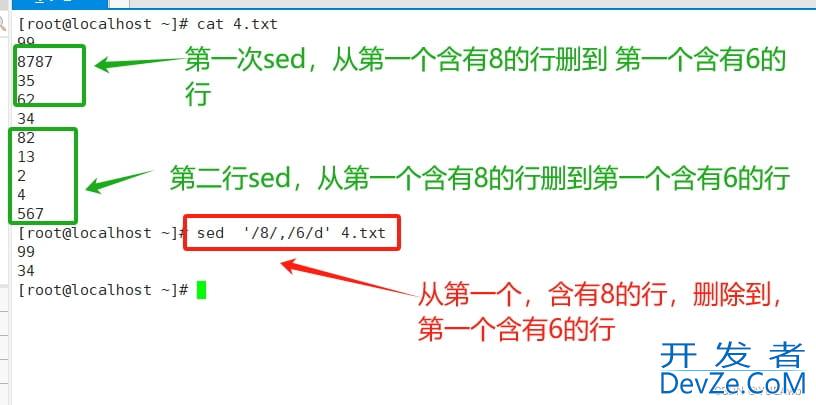
6.替换
6.1字符串
格式:
行范围 s/旧字符串/新字符串/替换标记
替换标记
s/pattern/string/修饰符 查找替换,支持使用其它分隔符,可以是其它形式:s@@@,s###
替换修饰符:
g 行内全局替换p 显示替换成功的行w /PATH/FILE 将替换成功的行保存至文件中I,i 忽略大小写
| 替换标记 | 作用 |
| 数字 | 表明新字符串将替换第几处匹配的地方 |
| g | 表明新字符串将会替换所有匹配的地方 |
| p | 打印与替换命令匹配的行,与-n一起使用 |
| w文件 | 将替换的结果写到文件中 |
- sed -g
- sed -s
1.替换
sed -n 's/root/admin/p' /etc/passwd ###将每一行的第一个root替换为admin sed -n 's/root/admin/2p' /etc/passwd ###将每行的第二个root替换为admin
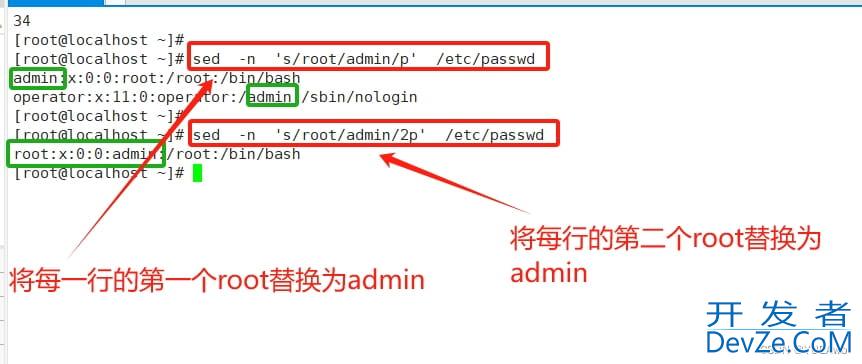
sed -n 's/root/admin/3p' /etc/passwd ###将每行的第三个root替换成admin sed -n 's/root/admin/gp' /etc/passwd ###将每行的所有root,替换成admin
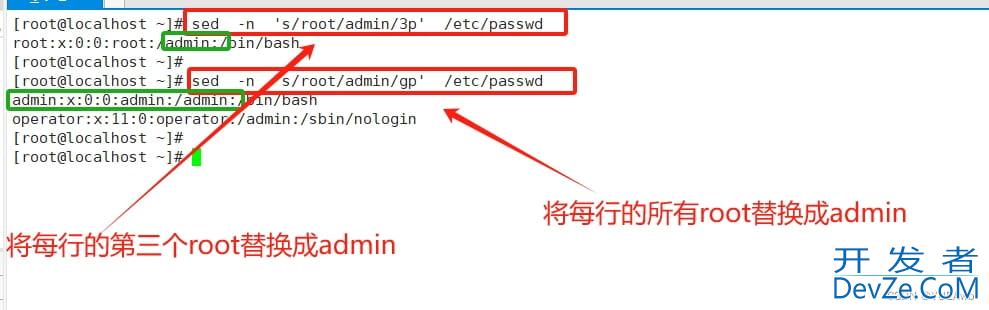
替换命令的分隔符看 s后面跟的字符,3个分隔符要保持一致,如果遇到跟分隔符相同的字符则需要使用"\"来转义
将/bin/bash 转换为 /sbin/nologin
因为替换的格式为 s/旧/新 &nbjssp;此处的"/"为分隔符 但是/bin/bash与/sbin/nologin中的"/"为根,容易引起歧义
1.1可以使用"\"转义字符将"/"转义为普通字符
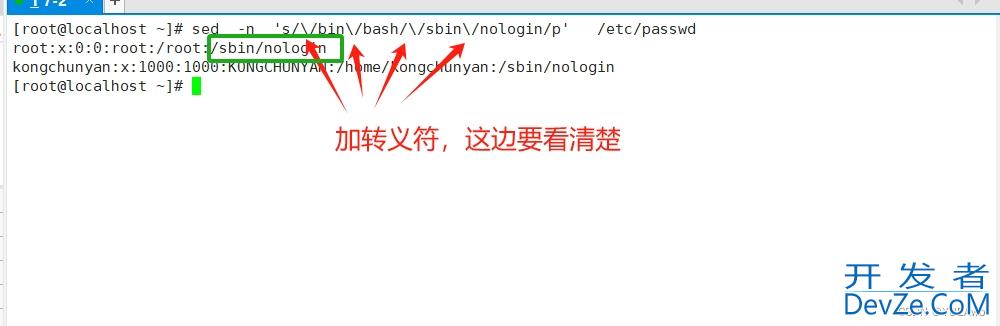
1.2.或者使用其他字符作为分隔符,且所有分隔符保持一致(s后面的内容就python是分隔符)
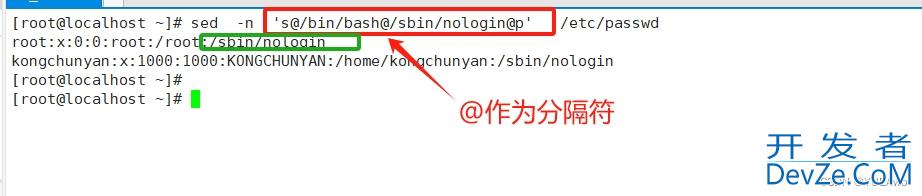
2.添加
2.1###给passwd文件,开头都加上#
sed 's/^/#/' /etc/passwd
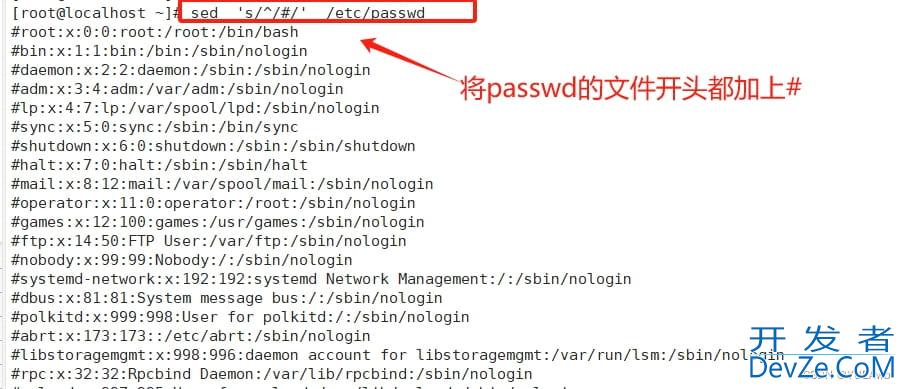
2.2###两种给含有root坐在行注释的方法
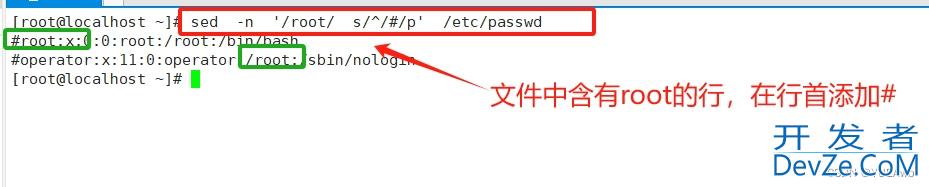
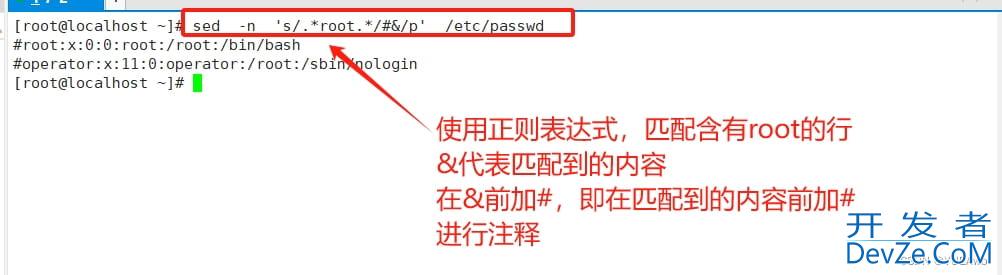
2.3###注释前十行
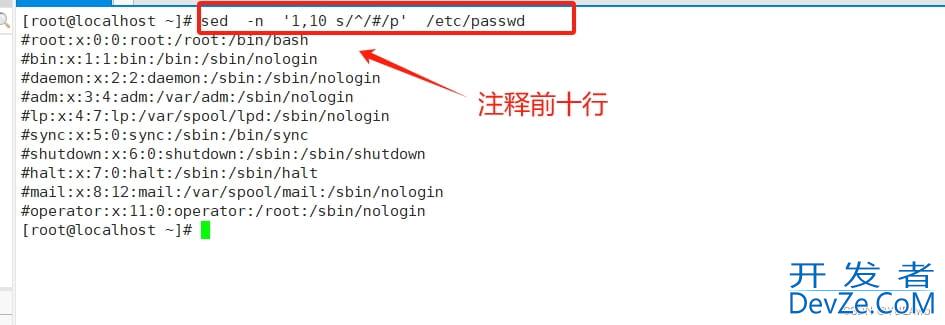
2.4###重定向到文件中
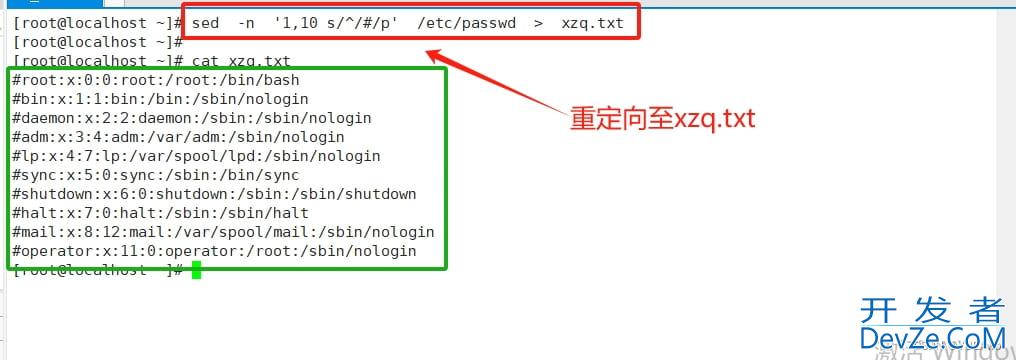
3.删除

6.2替换整行内容
替换前与替换后的字符可以不一致
sed '#c 新内容 文件名 #替换第#行的全部内容 或者 sed '/旧内容/c 新内容' 文件名 #将被筛选到(含有旧内容)的行替换为新内容
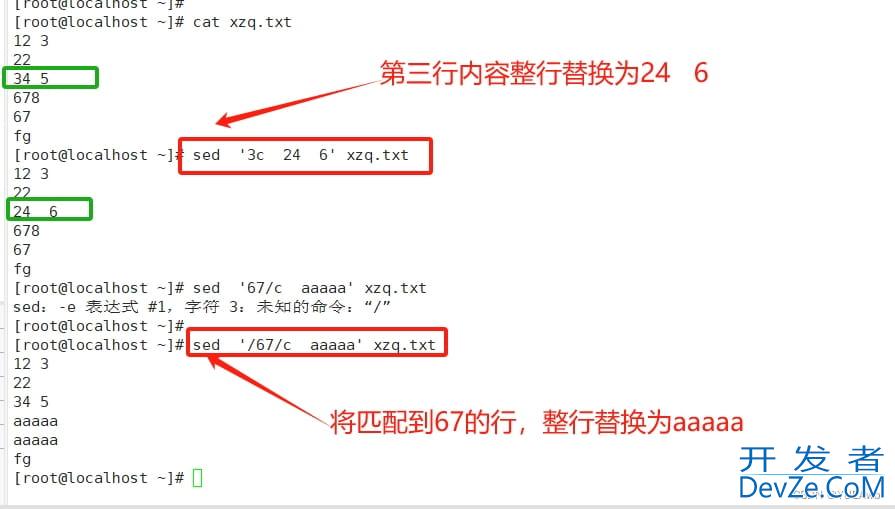
6.3字符替换
替换前与替换后的字符个数需要一致
sed 'y/旧内容/新内容/' 文件名
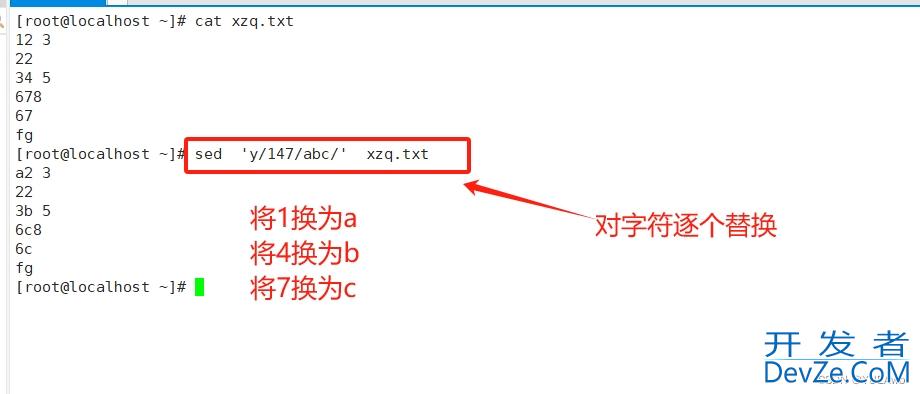
7.增加(插入)内容
7.1在行前插入
$i ###在文件最后一行,前面添加 1i ###在文件第一行,前面添加
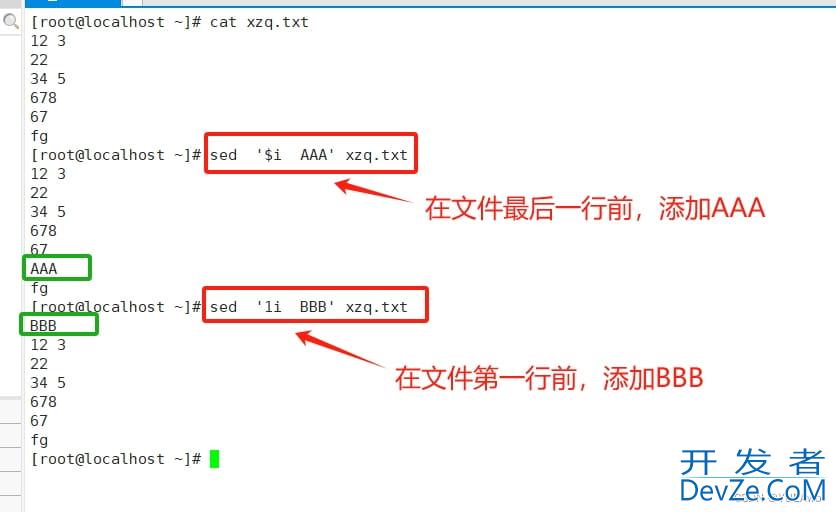
7.2在行后插入内容
1a ###在第一行后面添加 $a ###在最后一行的后面添加
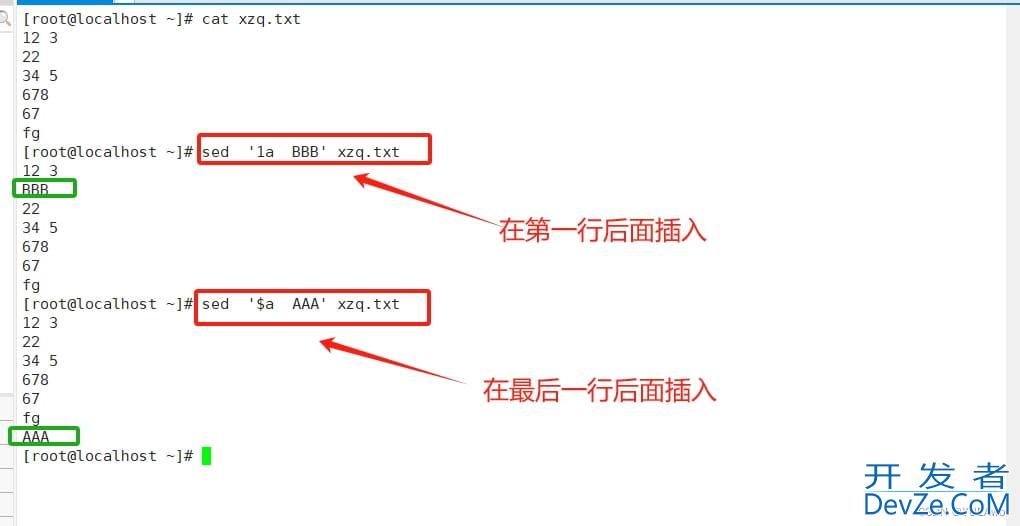
7.3插入文件内容
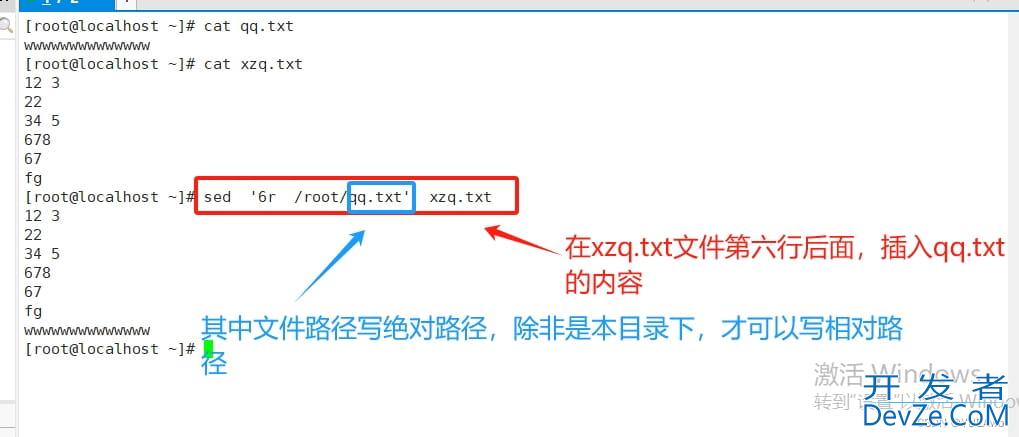
7.4调换顺序
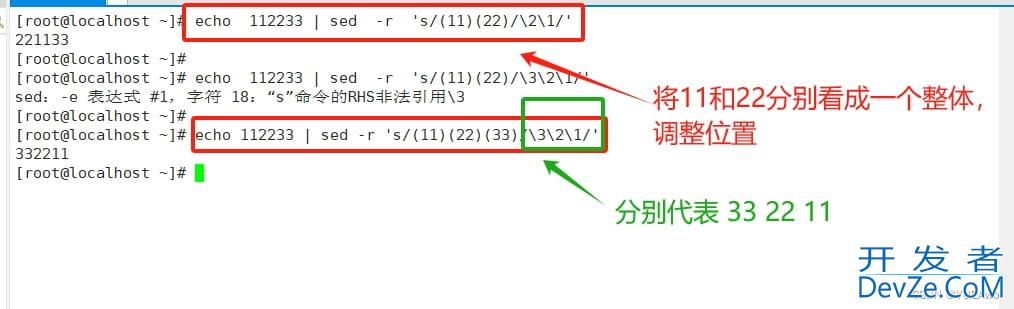
8.小案例
1.显示几点到几分的日志
sed -n '/2018:08:09/,/2018:09:42:37/p' Access_log
2.奇偶数
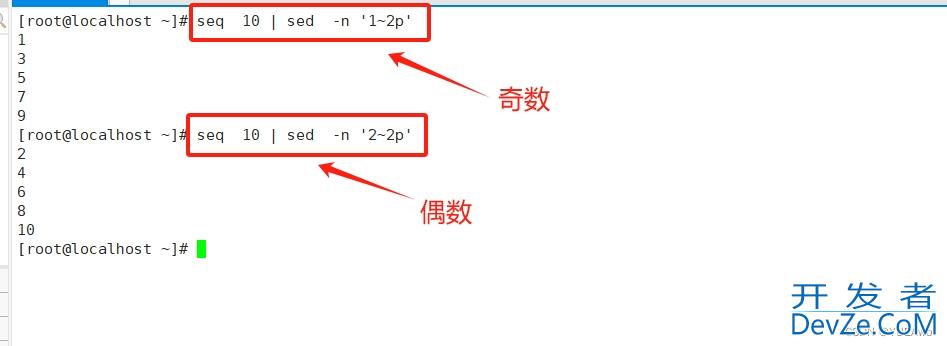
3.-i 修改文件
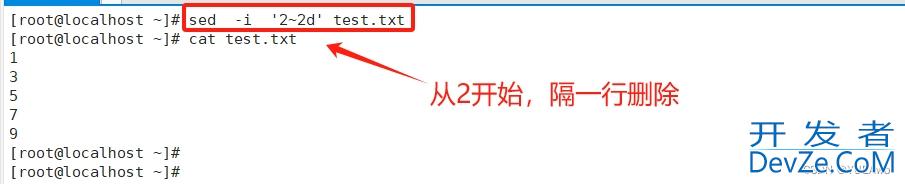
4.-a 追加
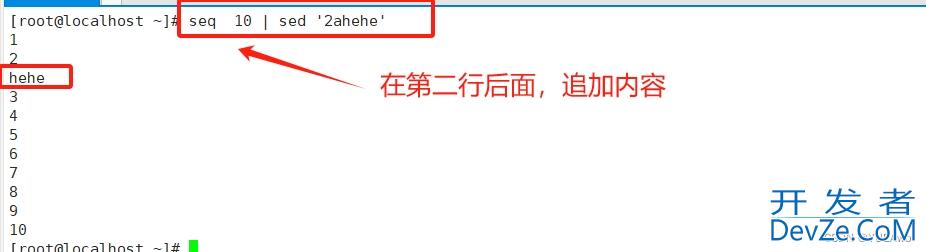
5.\:空格 \n:换行
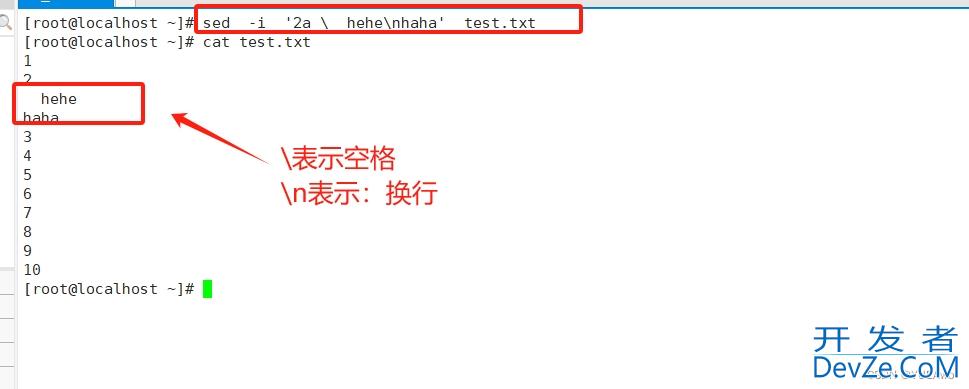
6. 2i###第二行前面
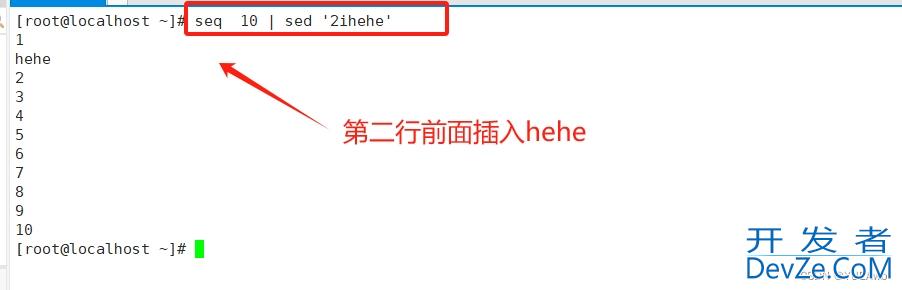
7. 2c###将第二行替换
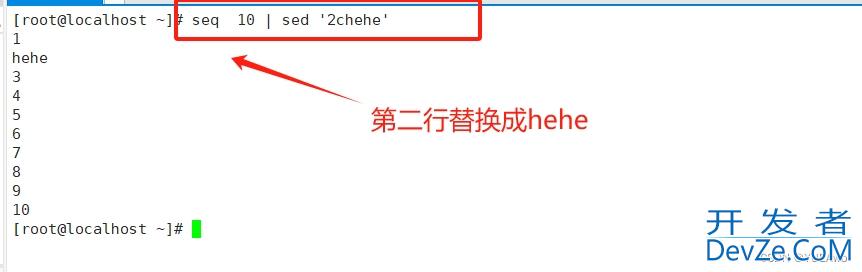
8.取反
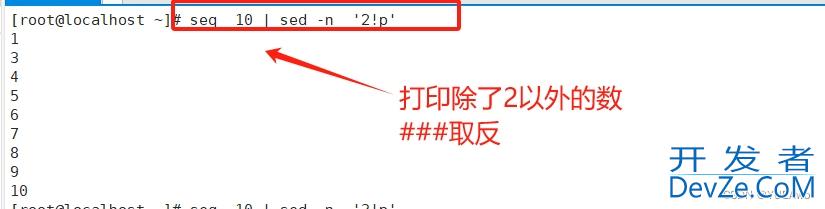
9.分组
1. \2的意思
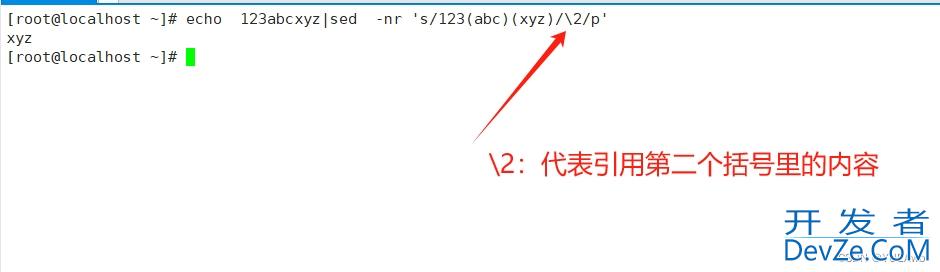
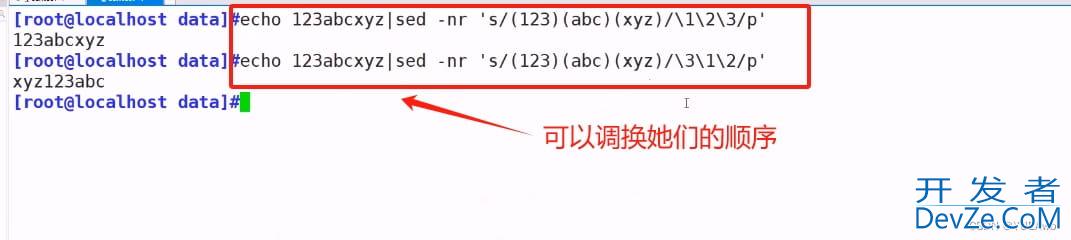
2. sed分组取地址
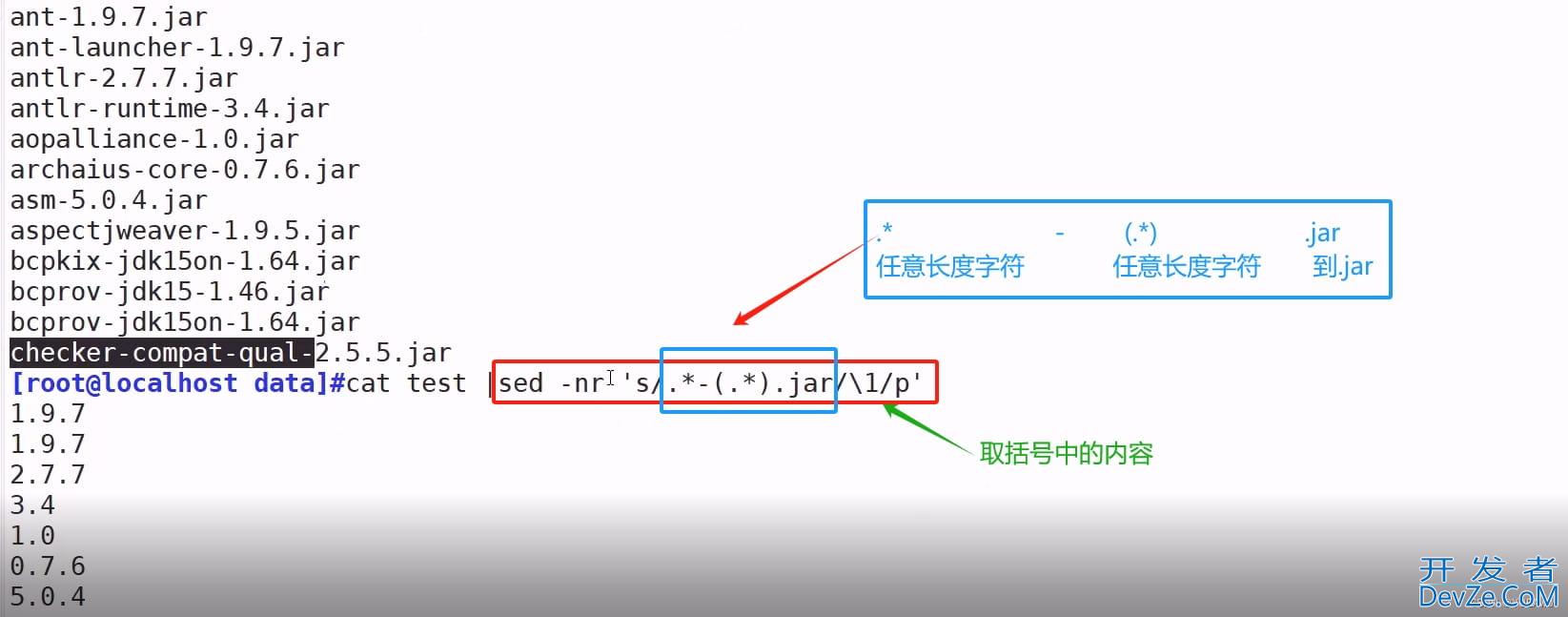
3. 取IP地址
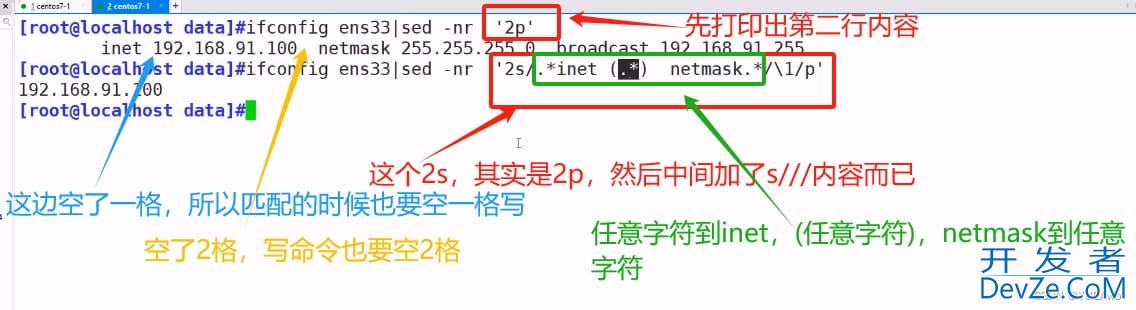
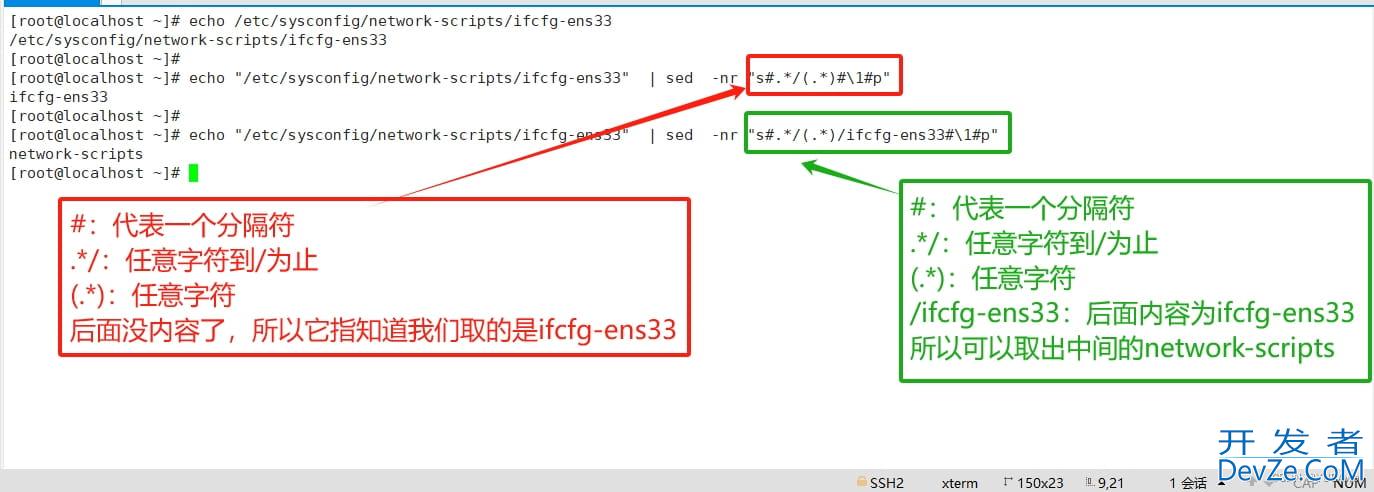
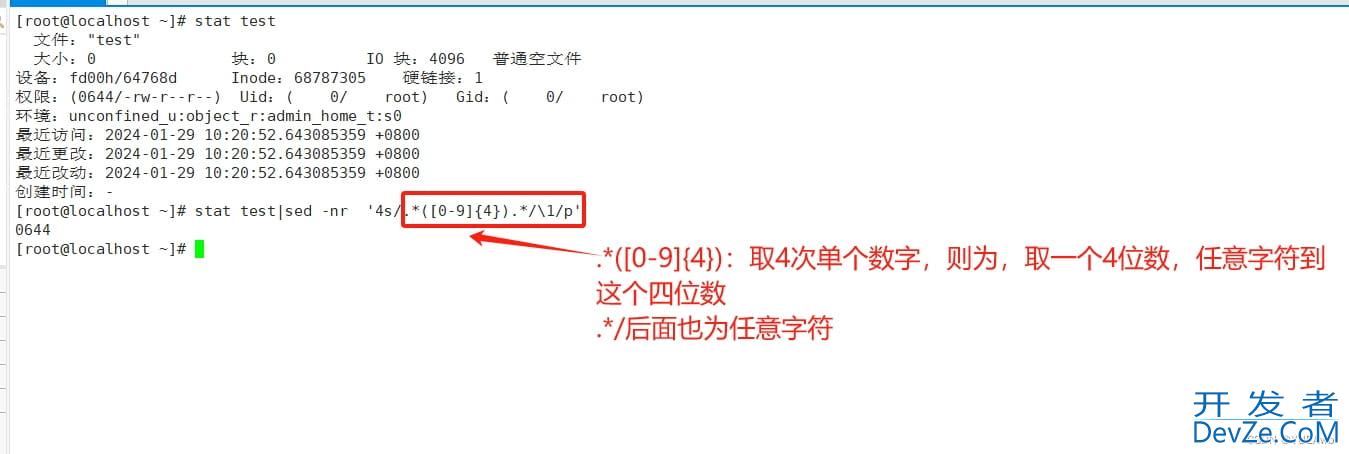
-n:不自动打印,就不会重复输出了
-r:开启扩展正则,就不用加转义了,但是你写入的命令,还是要转义
到此这篇关于Shell中sed编辑器的具体使用的文章就介绍到这了,更多相关Shell sed编辑器内容请搜索编程客栈(www.devze.com)以前的文章或继续浏览下面的相关文章希望大家以后多多支持编程客栈(www.devze.com)!
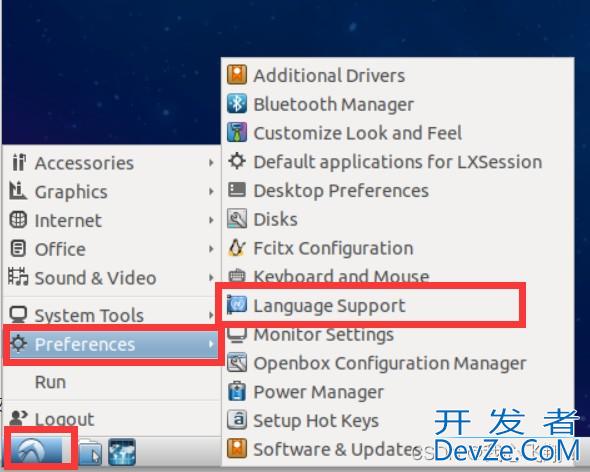







 加载中,请稍侯......
加载中,请稍侯......
精彩评论